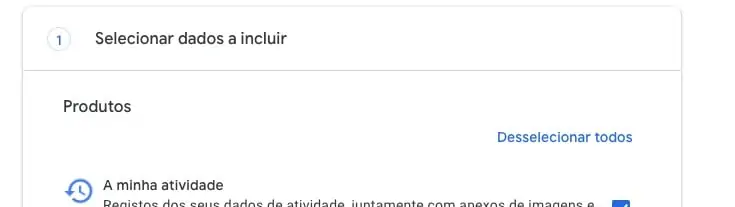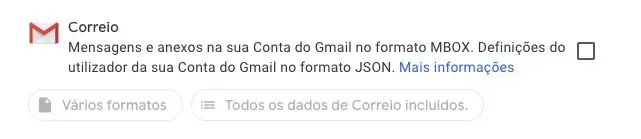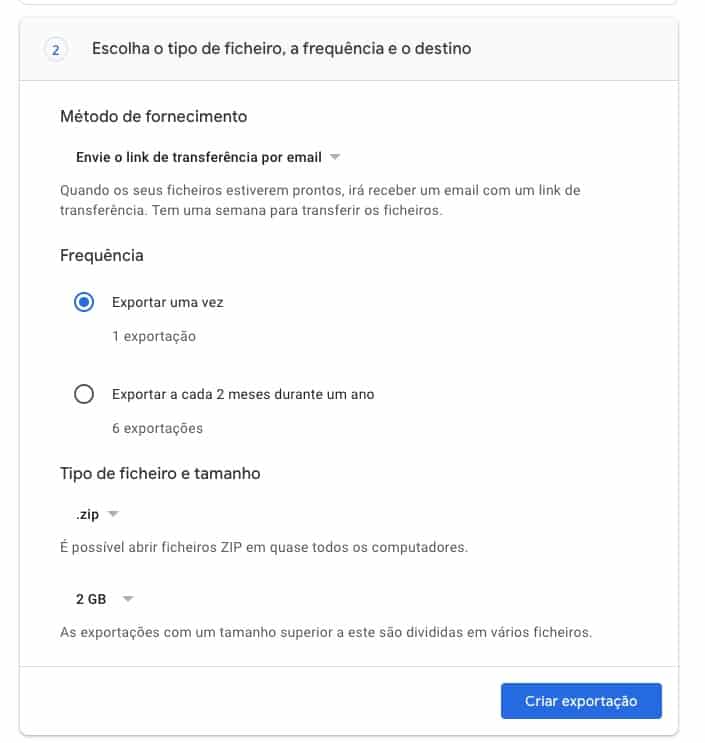Para muitos utilizadores Android a conta Google pode ser a coisa mais importante do mundo. Afinal de contas temos lá toda a nossa vida digital. Não é apenas os contactos, ou os emails, são também as fotos e muitos ficheiros que possam estar guardados no Google Drive. O pior de tudo é que sem aviso prévio e por qualquer erro, ou não, a nossa conta pode ser fechada a qualquer momento. De facto, ainda agora aconteceu com um pai que perdeu tudo, apenas pela razão de ter enviado fotos do filho para o pediatra. Para que não tenha surpresas vamos dizer-lhe como criar uma cópia de segurança de tudo o que está na sua conta Google, incluindo o Gmail e o Google Fotos.
Conta Google: como criar uma cópia de segurança de tudo
Grande parte da nossa vida digital está em dois produtos da Google. Falo, claro, do Gmail e do Google Fotos. Assim vamos explicar-lhe como pode fazer backup de tudo o que está na plataforma de email e também na de fotografias.
Gmail
Em primeiro lugar siga este link para aceder à gestão da sua conta Google.
Depois do lado esquerdo clique onde diz dados e personalização.
Se deslizarmos um pouco para baixo temos uma opção que diz transferir os dados. Como está referido logo à frente permite criar uma cópia de segurança dos seus dados para os poder utilizar noutra conta ou noutro serviço.

Quando damos um clique nessa opção somos levados para a página do Google Takeout. Aí e abaixo de selecionar dados a incluir temos de dar um clique em Desselecionar todos.
Nessa lista temos de procurar pela opção correio e colocar um visto à frente dela.
Entretanto podemos escolher que dados a exportar, nomeadamente, todas as caixas ou só algumas. Depois mais abaixo é só carregarmos em passo seguinte.
Chegamos depois à opção que permite escolher o método de fornecimento, o tipo de ficheiro e tamanho.
Ao nível do método de fornecimento podemos receber um link de transferência por email, adicionar ao drive, ao dropbox ou ao onedrive.
Depois é só darmos um clique em criar exportação. Entretanto só um aparte. Podemos escolher Exportar uma vez ou então exportar a cada dois meses durante um ano. Isto é bom para irmos fazer um backup regular.
Entretanto a Google vai começar o processo de criação de backup. Assim que o mesmo estiver concluído.
Google Fotos
O método é semelhante. Em primeiro lugar siga este link para aceder à gestão da sua conta Google.
Depois do lado esquerdo clique onde diz dados e personalização.
Se deslizarmos um pouco para baixo temos uma opção que diz transferir os dados. Como está referido logo à frente permite criar uma cópia de segurança dos seus dados para os poder utilizar noutra conta ou noutro serviço.
Quando damos um clique nessa opção somos levados para a página do Google Takeout. Aí e abaixo de selecionar dados a incluir temos de dar um clique em Desselecionar todos.
Nessa lista temos de procurar pela opção Google Fotos e colocar um visto à frente dela.
Depois e como acontece com o Gmail podemos escolher que dados a exportar. Determinados formatos ou todos e também todos os álbuns ou só alguns.
Ao nível do método de fornecimento podemos receber um link de transferência por email, adicionar ao drive, ao dropbox ou ao onedrive.
Depois é só darmos um clique em criar exportação.
É verdade que podíamos escolher logo exportar o Google Fotos e o Gmail em conjunto. No entanto por uma questão de organização e até para facilitar o download é mais fácil fazer em separado.